Când FaceTime funcționează, este minunat: puteți apela video prietenii și familia cu o claritate perfectă. Dar atunci când FaceTime nu funcționează, există atât de multe probleme potențiale, încât este dificil să știi cum să o rezolvi.
Am reunit toate cele mai bune modalități de a remedia FaceTime pe iPhone, iPad sau Mac. Începeți din partea de sus cu cea mai probabilă soluție, apoi preluați-vă drumul pe listă pentru a face din nou FaceTime funcționând.
Avem chiar corecții specifice pentru funcționarea grupului FaceTime, așa că nu uitați dacă aceasta este problema dvs.
1. Reporniți iPhone, iPad sau Mac
Unul dintre cele mai bune sfaturi pentru rezolvarea problemelor pentru orice aplicație este să reporniți dispozitivul; acest sfat este același pentru FaceTime nu funcționează. Cel mai bine este să închideți toate aplicațiile mai întâi pentru a vă asigura că nu veți pierde niciun progres nesecat și pentru a vă asigura că acestea încep să fie proaspete după repornire.
Dacă dispozitivul dvs. nu răspunde, aflați cum trebuie
forța reporniți un iPhone Cum să forțați reporniți un iPhone și intrați în modul de recuperareIată cum să forțați repornirea și utilizarea modului de recuperare iPhone pentru a restabili dispozitivul. Acest lucru funcționează și pentru iPad și iPod touch! Citeste mai mult sau forța reporniți un Mac 3 Moduri de a reporni sau de a opri oprirea oricărui Mac congelatDacă Mac-ul dvs. este complet înghețat, vă vom arăta cum să forțați repornirea sau oprirea Mac-ului, astfel încât să puteți începe să funcționeze din nou. Citeste mai mult in schimb.2. Aflați dacă FaceTime este jos pentru toată lumea
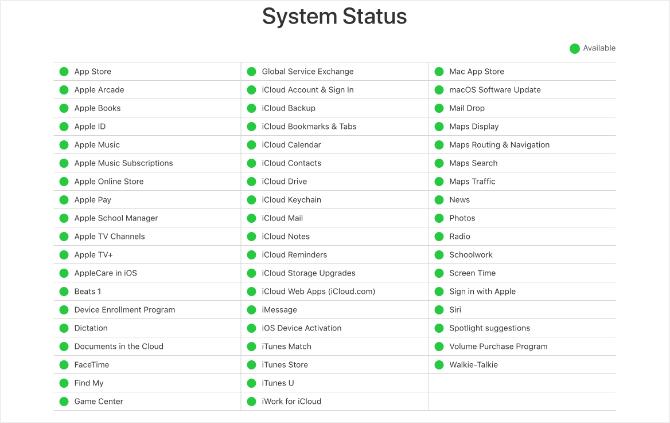
Serviciile Apple au uneori probleme tehnice, ceea ce înseamnă că FaceTime nu se conectează la nimeni. Când se întâmplă acest lucru, nu puteți face nimic altceva decât să așteptați ca Apple să găsească o soluție.
Uitați-vă la starea actuală a fiecărui serviciu Apple de pe site Site-ul Apple Status Status. Această pagină vă avertizează, de asemenea, despre oprirea programată FaceTime.
3. Confirmă dacă FaceTime funcționează în țara ta
Din păcate, FaceTime nu este disponibil la nivel mondial, deși se apropie cu siguranță. De asemenea, nu este disponibil cu fiecare purtător de celule.
Aruncăm o privire la Pagina de asistență pentru transportatori Apple pentru a afla dacă se presupune că FaceTime lucrează în țara dvs. cu operatorul dvs. de telefonie mobilă. Dacă FaceTime nu este disponibil unde locuiți, este posibil să puteți evita aceste limitări până la folosind un VPN pe iPhone Cele mai bune 5 VPN-uri gratuite pentru iPhoneCare este cel mai bun VPN gratuit pentru iPhone? Iată câteva aplicații VPN gratuite pentru iPhone, care merită luate în considerare. Citeste mai mult .
4. Testați conexiunea la internet pe dispozitivul dvs.
Spre deosebire de apelurile telefonice obișnuite, FaceTime se conectează la alte persoane de pe internet. Dacă FaceTime nu se conectează, încărcați o pagină web nouă pe dispozitiv pentru a testa conexiunea la internet.
FaceTime funcționează cel mai bine prin Wi-Fi, dar îl puteți utiliza și cu datele celulare de pe un iPhone sau iPad. Pentru a utiliza FaceTime fără Wi-Fi, accesați Setări> Celular și porniți glisorul FaceTime pentru a-l permite să utilizeze date celulare.
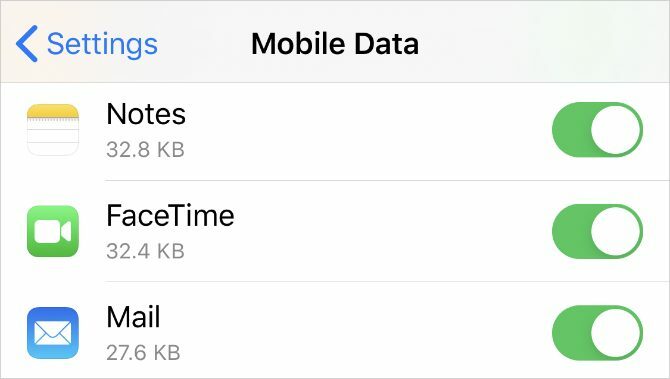
5. Asigurați-vă că utilizați datele de contact potrivite
Pe iPhone, puteți verifica propriile detalii de contact FaceTime accesând Setări> FaceTime> Poți fi atins de FaceTime la. Cereți persoanei pe care o apelați să facă același lucru pentru a vă asigura că aveți detaliile potrivite pentru acestea.
Pentru a verifica aceste detalii pe un Mac, deschideți secțiunea FaceTime aplicație și du-te la FaceTime> Preferințe din bara de meniu. Găsiți datele de contact din mijlocul Preferințe.
6. Confirmați că dispozitivul dvs. funcționează cu FaceTime de grup
S-ar putea să nu puteți obține Grupuri chaturi FaceTime Cum să grupați FaceTime pe Mac, iPhone sau iPadIată cum să grupați FaceTime pe un iPhone, iPad, iPod Touch sau Mac. În plus, cum să remediați FaceTime dacă nu funcționează! Citeste mai mult să funcționeze dacă dispozitivul dvs. este prea vechi. Acesta ar putea fi cazul chiar dacă conversațiile FaceTime one-to-one sunt în regulă.
Pentru chaturile de grup FaceTime, toată lumea are nevoie de unul dintre următoarele dispozitive care rulează cel puțin iOS 12.1.4:
- iPhone 6S sau o versiune ulterioară
- iPad Pro, iPad Air 2, iPad mini 4, iPad (generația a 5-a) sau mai târziu
- iPod touch (a 7-a generație)
- Orice Mac care rulează macOS Mojave 10.14.3 sau o versiune ulterioară
7. Limitați persoanele din grupul dvs. Chat Chat FaceTime
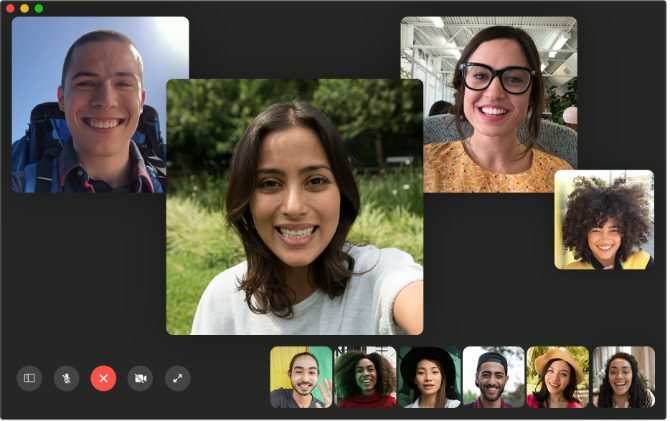
FaceTime vă permite să începeți un chat de grup cu până la 32 de persoane simultan. Dar faptul că mulți oameni îngreunează să știe cine provoacă probleme FaceTime. Încercați să începeți un chat unu la unu, apoi adăugați alte persoane pe rând pentru a afla când încep problemele.
Dacă FaceTime nu se conectează la nimeni deloc, trebuie să existe o problemă cu dispozitivul sau conexiunea la internet. Cu toate acestea, dacă FaceTime nu se va conecta cu o persoană în special, problema probabil se află la sfârșitul lor.
8. Actualizați software-ul de pe dispozitivul dvs.
FaceTime s-ar putea confrunta cu probleme dacă nu folosiți cel mai recent software pe iPhone, iPad sau Mac. Actualizați dispozitivul la cea mai recentă versiune de sistem de operare pentru a remedia această problemă. De asemenea, asigurați-vă că persoana pe care încercați să o face pe FaceTime își actualizează și dispozitivul.
Pe un iPhone sau iPad, accesați Setări> General> Actualizare software.
Pe un Mac, accesați Preferințe de sistem> Actualizare software.
9. Setați automat data și ora
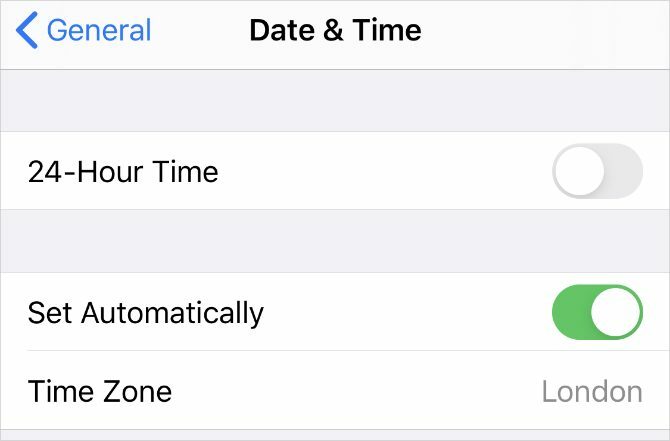
Apple sugerează să setați automat data și ora dacă FaceTime continuă să nu funcționeze pe iPhone, iPad sau Mac. Majoritatea dintre noi fac asta oricum, dar ar trebui să vă asigurați că este activat în setările de pe dispozitiv.
Pe un iPhone sau iPad, accesați Setări> General> Data și ora și asigurați-vă Setați automat este pornit.
Pe un Mac, accesați Preferințe de sistem> Data și ora. Bifați caseta la Setați automat data și ora și selectați fusul orar.
10. Dezactivați temporar FaceTime în setările dvs.
Puteți dezactiva și porni FaceTime din setările FaceTime de pe iPhone, iPad sau Mac. S-ar putea să fie necesar să vă conectați la contul dvs. Apple ID atunci când îl porniți din nou.
Pe un iPhone sau iPad, accesați Setări> FaceTime. Utilizați comutatorul din partea de sus a paginii pentru a transforma FaceTime oprit, apoi atingeți-l din nou pentru a-l activa din nou.
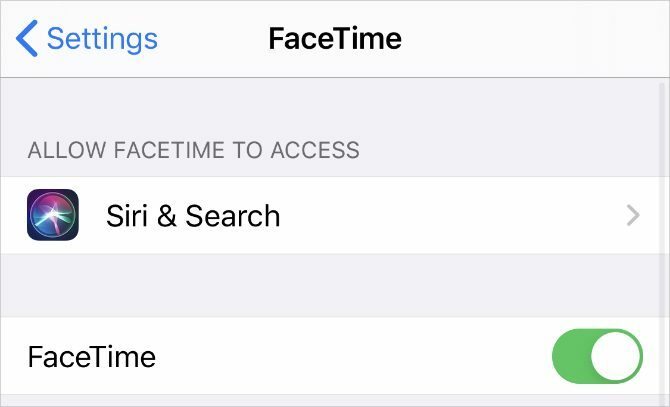
Pe un Mac, deschideți FaceTime aplicație și du-te la FaceTime> Preferințe din bara de meniu. Debifează opțiunea pentru Activați acest cont pentru a opri FaceTime. Apoi bifează caseta pentru a o activa din nou.
11. Deconectați-vă din FaceTime, apoi conectați-vă din nou
Dacă FaceTime încă nu funcționează pe iPhone, iPad sau Mac, deconectați-vă complet și conectați-vă din nou. Asigurați-vă că utilizați numele de utilizator și parola corecte pentru ID-ul Apple la înregistrare.
Pe un iPhone sau iPad, accesați Setări> FaceTime. Atingeți-vă ID-ul Apple și alegeți să Sign out din fereastra care apare. După deconectare, atingeți Utilizați ID-ul Apple pentru FaceTime și conectați-vă folosind detaliile Apple ID.
Pe un Mac, deschideți FaceTime aplicație și du-te la FaceTime> Preferințe din bara de meniu. Clic Sign out în partea de sus a ferestrei, apoi confirmați că doriți Sign out. După deconectare, introduceți detaliile Apple ID în fereastra principală FaceTime pentru a vă conecta din nou.
12. Testează camera și microfonul de pe dispozitiv
Dacă oamenii nu vă pot vedea sau auzi pe FaceTime, s-ar putea să fie o problemă cu camera sau microfoanele de pe dispozitiv. Cel mai simplu mod de a testa acest lucru este să deschideți aparat foto aplicație și înregistra un scurt videoclip despre care vorbești în camera frontală. Pe un Mac, utilizați butonul Photo Booth aplicație pentru asta.
Redați videoclipul înapoi pentru a afla dacă există probleme cu audio sau video pe care l-ați înregistrat. Dacă există, vezi cum să rezolvi problemele cu camera iPhone Camera iPhone nu funcționează? 7 probleme comune și cum să le rezolviCamera dvs. iPhone nu funcționează? Consultați sfaturile noastre cu privire la cele mai frecvente probleme ale camerelor iPhone: ecrane negre, imagini întoarse și multe altele. Citeste mai mult primul. Ia legătura cu Asistență Apple pentru a repara camera sau microfonul dacă acele sfaturi nu funcționează.
13. Porniți camera și microfonul în FaceTime
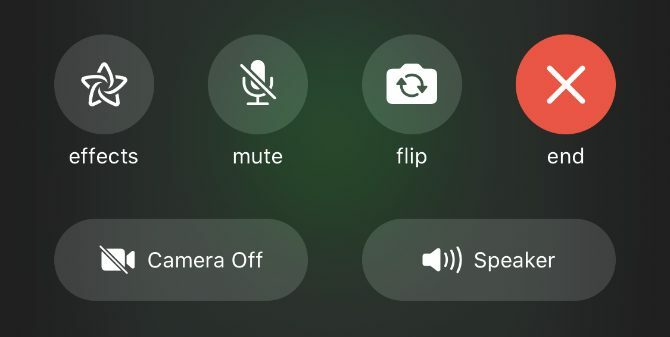
Dacă oamenii nu vă pot vedea sau auzi în FaceTime, s-ar putea să fie pentru că v-ați dezactivat camera sau microfonul pentru apelul FaceTime.
În timpul unui apel FaceTime, dezvăluiți mai multe controale făcând trecerea pe un iPhone sau iPad sau trecând mouse-ul pe fereastra FaceTime de pe un Mac. Apasă pe aparat foto și Microfon pictograme pentru a activa și dezactiva camera foto sau microfonul în timpul apelului.
14. Dezactivați restricțiile de conținut FaceTime
Dacă aplicația FaceTime lipsește complet de pe iPhone-ul, iPad-ul sau Mac-ul dvs., este posibil să fi activat restricțiile. De obicei, oamenii utilizează aceste setări pentru a împiedica copiii mici să acceseze anumite funcții pe un dispozitiv.
Pe un iPhone sau iPad, accesați Setări> Ora ecranului> Restricții de conținut și confidențialitate. Intra Aplicații permise și asigurați-vă FaceTime și aparat foto sunt ambele pornite. Dacă vi se solicită, introduceți codul de acces al ecranului pentru ora ecranului, care poate fi diferit de parola dvs. standard.
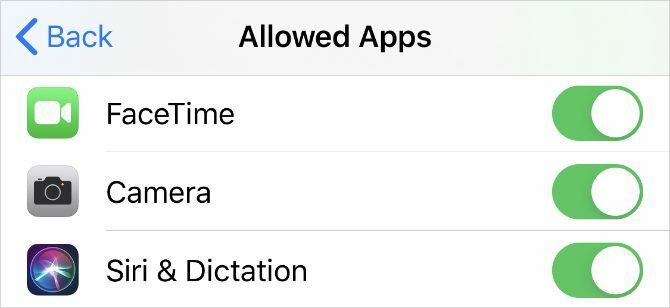
Pe un Mac, accesați Preferințe de sistem> Ora ecranului, apoi selectați Conținut și confidențialitate din bara laterală. Du-te la Aplicații filați și bifați casetele aparat foto și FaceTime. Dacă vi se solicită, introduceți parola dvs. pentru ora de ecran.
15. Activați anumite porturi în firewallul dvs.
FaceTime ar putea să nu reușească dacă firewall-ul computerului blochează conexiunile necesare. Acest lucru se poate întâmpla cu firewall-uri terțe care nu sunt configurate să funcționeze cu FaceTime. Puteți rezolva aceste probleme fără a dezactiva firewallul prin deschiderea anumitor porturi.
Verificați cu cine a făcut firewallul dvs. pentru a afla cum deblocați anumite porturi. Apoi aruncați o privire la Pagina de asistență pentru firewall-ul Apple pentru a afla ce porturi trebuie să deblocați pentru FaceTime.
Utilizați aceste alternative FaceTime dacă încă nu funcționează
Ar trebui să puteți remedia aproape fiecare problemă FaceTime cu sfaturile de depanare de mai sus. Dar dacă nu v-au ajutat și FaceTime încă nu funcționează, puteți utiliza întotdeauna o aplicație alternativă.
Sunt destule aplicații de conferințe video Cele mai bune 10 aplicații pentru a efectua apeluri de grup gratuite în conferințăIată cele mai bune aplicații gratuite pentru apeluri video de grup pentru a discuta cu prietenii sau colegii de afaceri, fără a plăti un cent! Citeste mai mult pentru a utiliza în loc de FaceTime. Majoritatea sunt gratuite și aproape toate lucrează pe mai multe platforme. Asta înseamnă că puteți începe să adăugați utilizatori Android și Windows la apelurile de grup.
Dan scrie tutoriale și ghiduri de depanare pentru a ajuta oamenii să profite la maximum de tehnologia lor. Înainte de a deveni scriitor, a câștigat licența în Tehnologia sunetului, a supravegheat reparațiile la un Apple Store și chiar a predat limba engleză la o școală primară din China.


